
Nedávno, Google představil nový design pro jeho video hostování YouTube na trvale. Mnoho negativně ocenil, ale většina uživatelů, které padl. Navzdory skutečnosti, že testování návrhu již skončilo, některé přepínání se nestalo automaticky. Dále vám řekneme, jak ručně přepnout na nový design YouTube.
Přepněte na nový design YouTube
Zvedli jsme zcela jiné způsoby, všechny jsou jednoduché a nevyžadují určité znalosti nebo dovednosti, které splňují celý proces, ale jsou vhodné pro různé uživatele. Pojďme zvážit každou možnost.Metoda 1: Zadání příkazu do konzoly
Do konzoly prohlížeče je zaveden speciální tým, který vás přeloží do nového designu YouTube. Jen potřebujete zadat a zkontrolovat, zda byly použity změny. To se provádí následovně:
- Přejděte do domovské stránky YouTube a stiskněte klávesu F12.
- Otevře se nové okno, kde se musíte přesunout na kartu "Console" nebo "Konzolou" a zadejte řetězec:
Document.cookie = "pref = f6 = 4; cesta = /; doména = .youtube.com";
- Stiskněte ENTER, zavřete panel pomocí tlačítka F12 a restartujte stránku.
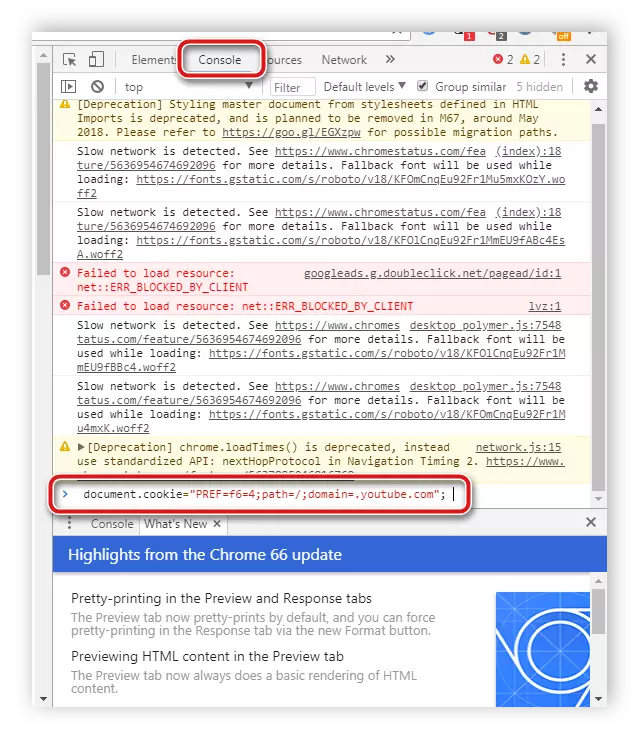
Někteří uživatelé nepřinesou žádné výsledky některým uživatelům, takže doporučujeme věnovat pozornost dalšímu přechodu na nový design.
Metoda 2: Přechod přes oficiální stránku
Dokonce i během testování byla vytvořena samostatná stránka s popisem budoucího návrhu, kde se tlačítko umístilo, což vám umožní přepnout na něj a stát se testerem. Tato stránka stále funguje a umožňuje jít navždy na novou verzi webu.
Přejít na stránku Nový design YouTube
- Jděte na oficiální stránku od společnosti Google.
- Klikněte na tlačítko "Přejít na YouTube".
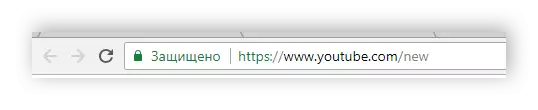
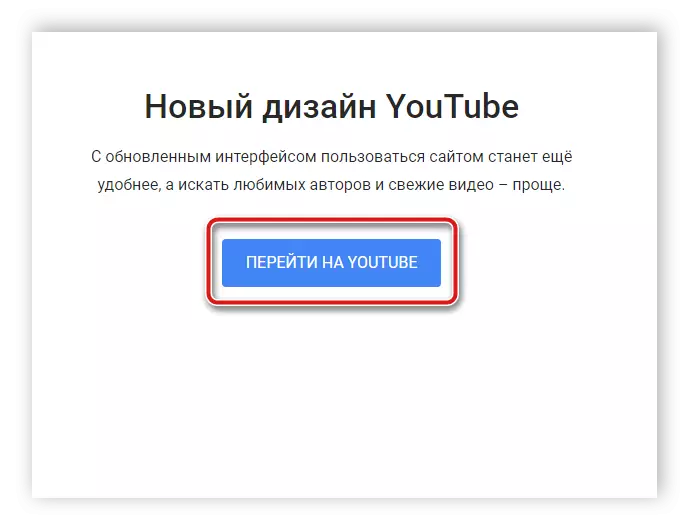
S aktualizovaným designem budete automaticky přesunuti do nové stránky YouTube. Nyní v tomto prohlížeči bude pokračovat navždy.
Metoda 3: YouTube Vrácení expanze odstranění
Někteří uživatelé nebrali nový design stránek a rozhodli se zůstat na staré, ale Google odstranil možnost automatického přepínání mezi dekoracemi, takže zůstal pouze změnit nastavení ručně. Jedním z řešení bylo instalace rozšíření YouTube Revert pro prohlížeče chromu. Pokud chcete začít používat nový design, musí být plugin zakázán nebo vymazán, lze to provést následujícím způsobem:
- Pojďme zvážit proces odstranění na příkladu webového prohlížeče Google Chrome. V jiných prohlížečích budou akce přibližně stejné. Klikněte na ikonu ve tvaru tří vertikálních bodů vpravo v horní části okna, přesuňte myší přes "Pokročilá nastavení" a přejděte na položku Extensions ".
- Zde naleznete potřebný plugin, odpojte jej nebo klikněte na tlačítko "Smazat".
- Potvrďte vymazání a restartujte prohlížeč.
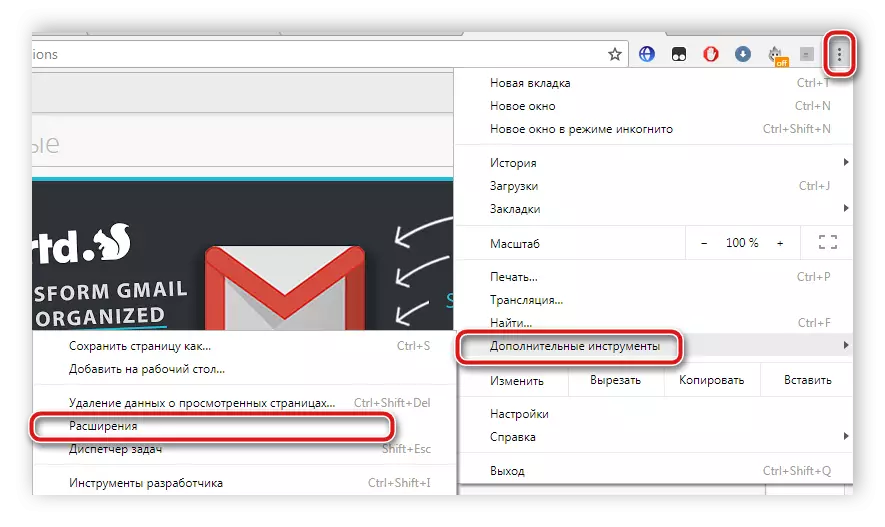
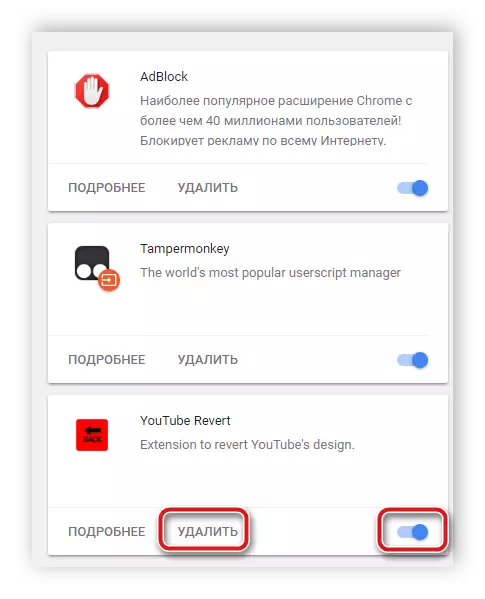
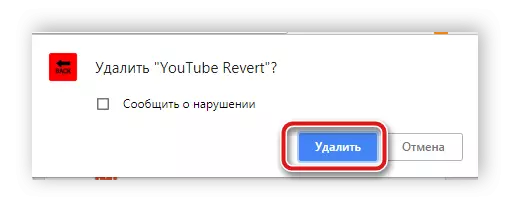
Po provedení těchto akcí bude YouTube zobrazena v novém formuláři. Pokud jste tuto příponu zakázali, pak po svém dalším startu se návrh vrátí do staré verze.
Metoda 4: Smazat data v aplikaci Mozilla Firefox
Navíječe prohlížeče Mozilla Firefoxu, který nový design nelíbí, neaktualizovala ji nebo zavedl speciální skript obnovit starý design. Vzhledem k tomu, co výše uvedené metody nemusí fungovat konkrétně v tomto webovém prohlížeči.
Před provedením této metody byste měli věnovat pozornost tomu, že je radikál a během odstranění dat budou vymazány všemi záložkami, hesly a dalšími nastaveními prohlížeče. Proto doporučujeme exportovat předem a ušetřit je na další obnovení, a dokonce lépe zahrnovat synchronizaci. Přečtěte si více o tom v našich článcích o níže uvedených odkazech.
Přečtěte si více:
Jak exportovat záložky, hesla z prohlížeče Mozilla Firefox
Jak uložit nastavení prohlížeče Mozilla Firefox
Nastavení a použití synchronizace v Mozilla Firefox
Chcete-li jít na nový vzhled YouTube, postupujte takto:
- Otevřete "Můj počítač" a přejděte na disk s instalovaným operačním systémem, nejčastěji je označen písmenem C.
- Jděte po cestě zobrazené v snímku obrazovky, kde 1 je název uživatele.
- Vyhledejte složku "Mozilla" a odstraňte jej.

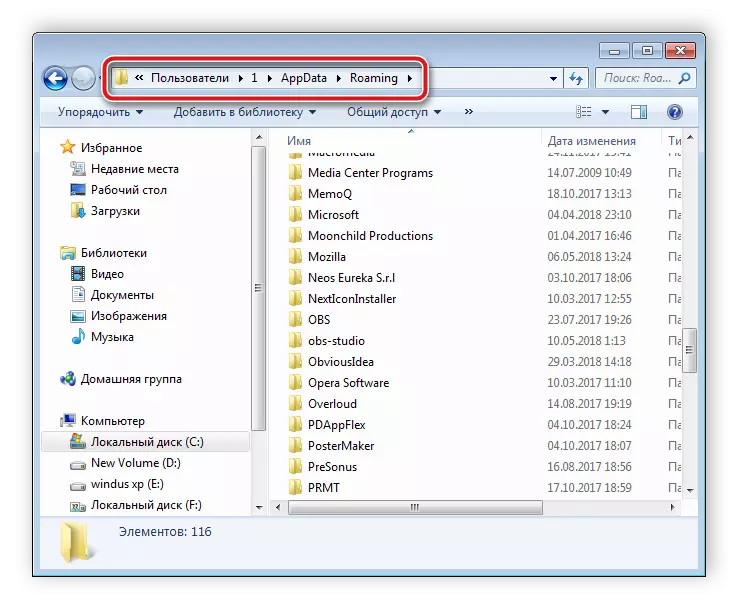
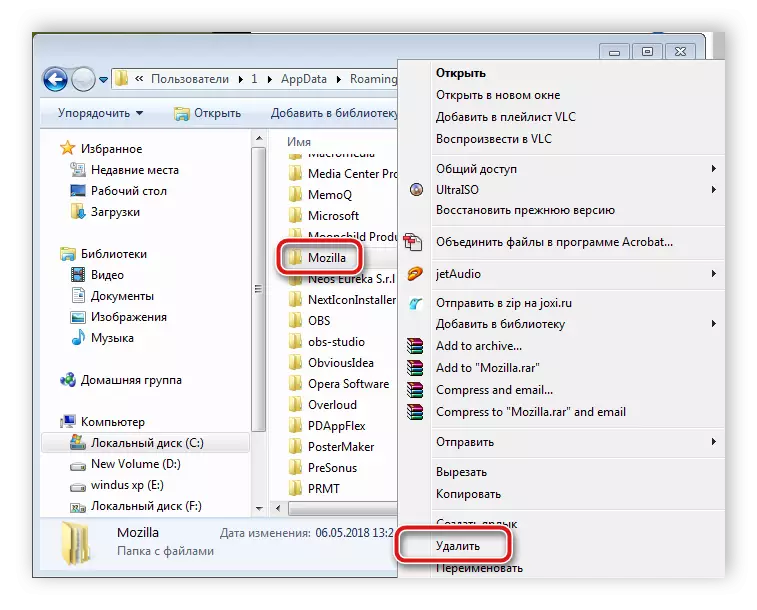
Tyto akce zcela resetují nastavení prohlížeče a stává se ihned po instalaci. Nyní můžete jít do webových stránek YouTube a začít pracovat s novým designem. Od teď v prohlížeči je třeba obnovit žádné staré vlastní nastavení. Můžete se dozvědět více o tom z našich článků na níže uvedených odkazech.
Přečtěte si více:
Jak importovat záložky v prohlížeči Mozilla Firefox
Jak převést profil v Mozilla Firefox
Dnes jsme rozebránili několik jednoduchých možností pro novou verzi služby YouTube Video Hosting. Všichni je třeba udělat ručně, protože Google odstranil automatické přepínání mezi návrhem, ale nebere vás spoustu času a síly.
Přečtěte si také: Vrátit starý design YouTube
